Fireタブレット上部のステータスバーに表示されるバッテリーアイコンですが、マークがついていることがありませんか?
そこでバッテリーアイコンのマークの意味とFireタブレットの省電力機能をご紹介します。
バッテリーアイコンのマークの意味
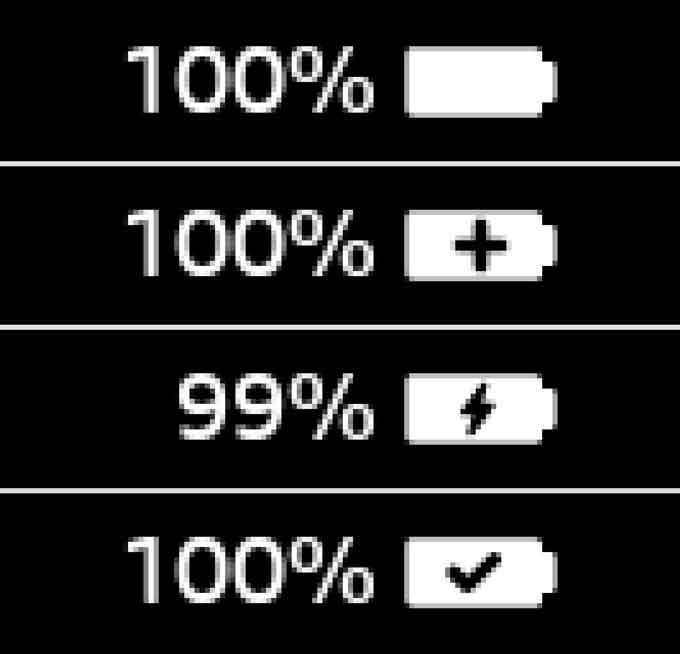
上から自動低電力モード オフ、自動低電力モード オン、充電中、充電完了
バッテリーアイコンにつくマークは上の画像の4種類です(他にもあったら教えてください)。
それぞれ
- マークなし:自動低電力モード オフ(電源未接続)
- プラスマーク:自動低電力モード オン(電源未接続)
- 雷マーク:充電中(電源接続)
- チェックマーク:充電完了(電源接続)
となります。
Fireタブレットの省電力機能
Fireタブレットのバッテリー持続時間を延ばす省電力機能には「設定メニュー > バッテリー」から設定できる「低電力モード」と「Smart Suspend」の2種類あります。
「低電力モード」はディスプレイの明るさと自動ロックの時間を最適化してバッテリーを節約してくれます。
自動でオンになる設定と指定したバッテリー残量でオンになる設定が選択でき、前者を選ぶとバッテリーアイコンにプラスマークがつきます。
「Smart Suspend」はFireタブレットを使用していないときにWi-Fi接続をオフにしてバッテリーを節約してくれます。
使用傾向に基づいて自動的に接続オフになる設定以外に、スケジュールでオフになる設定も選択できます。
ディスプレイの明るさとWi-Fi接続はバッテリー消費に影響が大きいため、どちらも自動制御に任せてしまうのが簡単ですが、Wi-Fi接続のオン・オフは通知の動作に影響があるため気を付けてください。
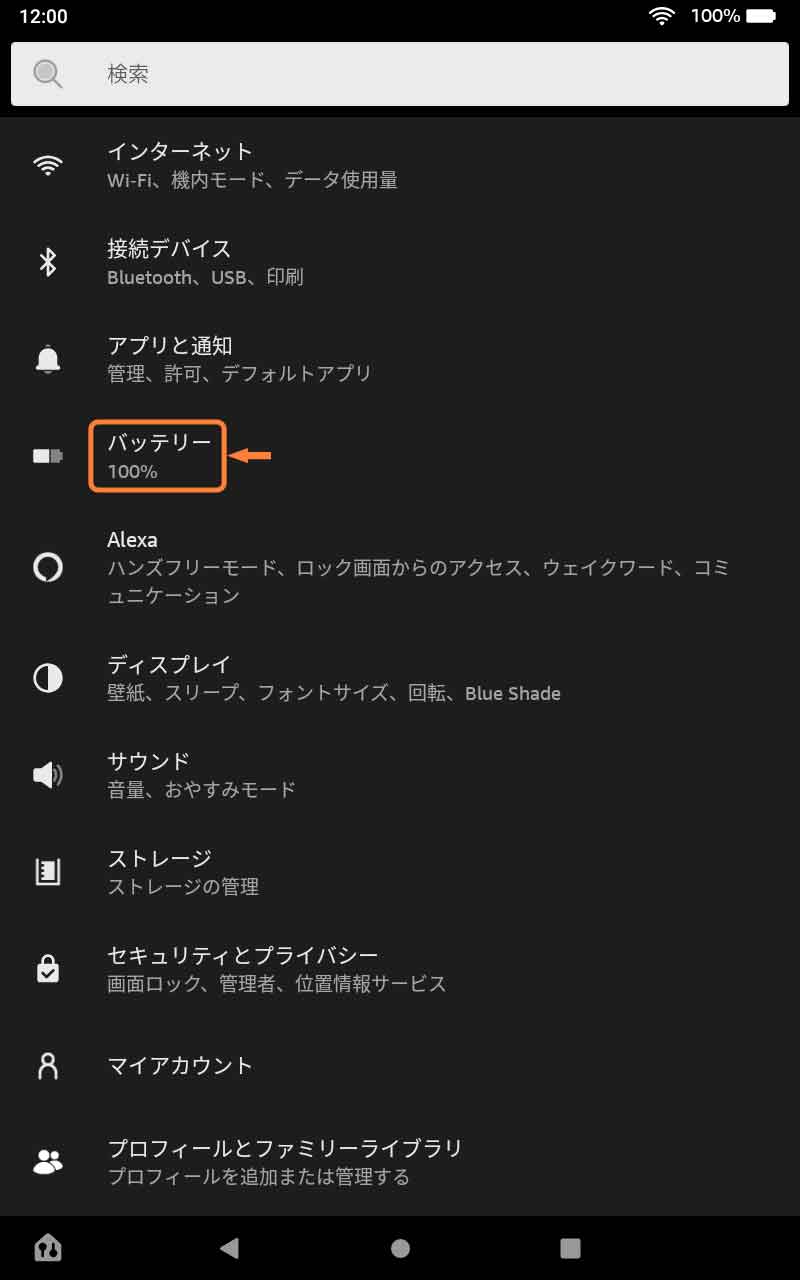
設定メニューのバッテリーから設定
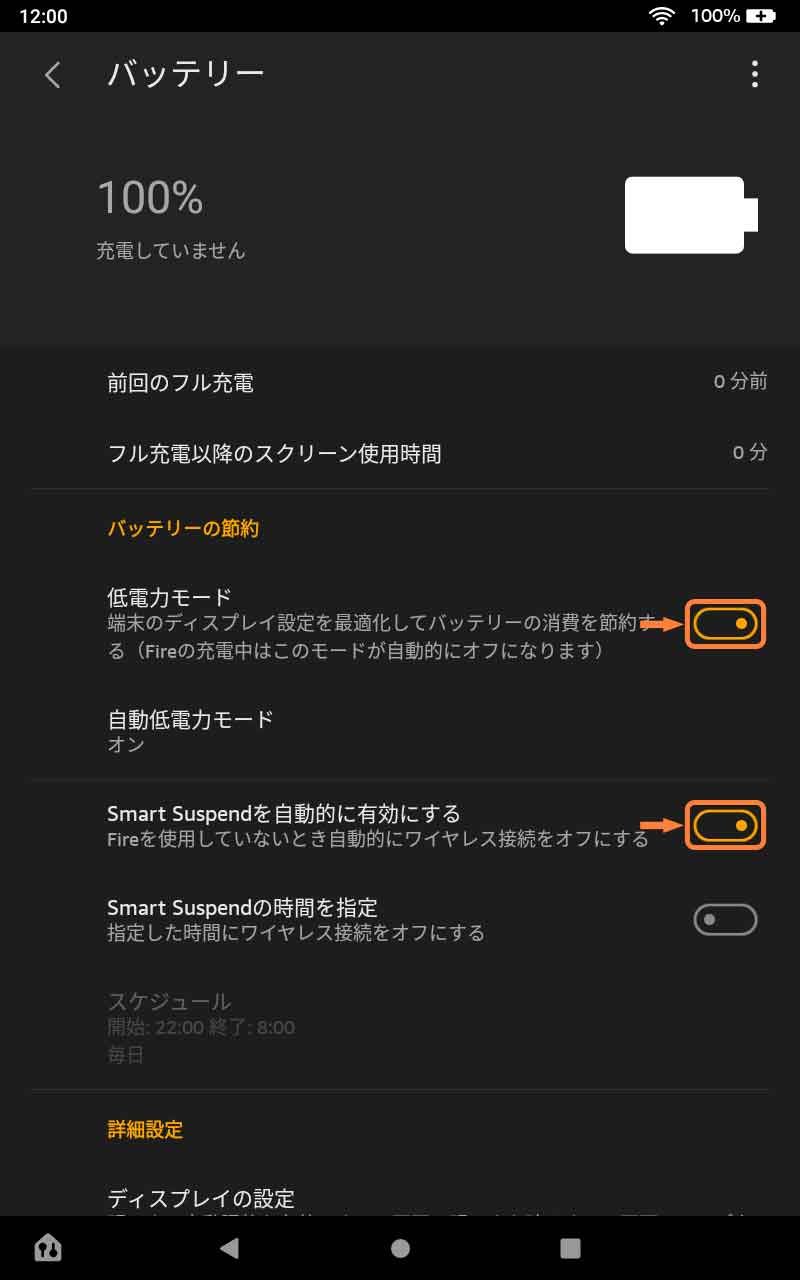
自動制御に任せてしまうのが簡単
公式ヘルプもどうぞ
設定やトラブルでわからないことはAmazonさんの公式ヘルプ「Amazonデバイス サポート」も確認してみてください。
デバイスごと、項目ごとに詳しく説明されていて便利ですよ。
なお、Fireタブレットは世代ごとにヘルプが用意されていますので「Fireタブレットの見分け方」も参考にしてみてください。



















